Индивидуально-групповой формат
Ученик общается только с тренером, но при этом тренер курирует несколько учеников (до 6 в группе). Тренер постоянно видит, что происходит на мониторе ученика, подбирает для него интересные задания и проекты, направляет и помогает, если что-то не получается. Тренер всегда на связи, к нему можно обращаться в любой момент.
При этом ученик сосредоточен на своем проекте, может работать в своем темпе, его не отвлекают другие ребята. Ребёнку не нужно подстраиваться под кого-то, он идет по своей индивидуальной траектории.
Индивидуальный формат
Ученик общается только с тренером, при этом у тренера на занятии только один ученик. Тренер посвящает всё время занятия ученику. Ребёнку не нужно подстраиваться под кого-то, он идет по своей индивидуальной траектории.
Если тренер просит немного подождать перед звонком — это отличный момент, чтобы настроиться, проверить связь, включить нужные программы, доработать ДЗ. Главное — не паниковать. Преподаватель о вас помнит и позвонит с минуты на минуту.
2) Бывают ситуации, когда помощь требуется одновременно двум ученикам. Тогда тренер оставляет одного из учеников на несколько минут. Но не стоит этого бояться, ведь очень часто во время ожидания ученик сам находит решение задачи! Эти минуты самостоятельного осмысления возникающих проблем — важная часть обучения. В любом случае, тренер уделит достаточно внимания, чтобы помочь во всем разобраться.
-
 Компьютер или ноутбук и мышка.
Компьютер или ноутбук и мышка.
Телефон или планшет не подойдут -

Наушники и микрофон, а также отсутствие посторонних звуков на фоне
-

Браузер на основе Chromium: Google Chrome, Microsoft Edge, Yandex Browser, Opera и т.д.
-

Стабильное интернет-соединение от 10 мбит/сек
-
 Ребёнку необходимо быть отдохнувшим и настроенным на обучение
Ребёнку необходимо быть отдохнувшим и настроенным на обучение -
 Ученик должен разговаривать на русском или английском языке и иметь пользовательские навыки
Ученик должен разговаривать на русском или английском языке и иметь пользовательские навыки
Чтобы узнать подробности, свяжитесь с Айтигеником
- Минимальные системные требования к компьютеру• операционная система: Windows (от версии 7 и выше), Mac OS (от версии 10.12 и выше);
• оперативная память: от 4 Гб и выше, процессор: двухъядерный от 2.2 ГГц.
* Для некоторых направлений требования могут отличаться. Чтобы узнать подробности, свяжитесь с Айтигеником
родителя и ученика
один — для ученика, второй — для вас.
- В родительском кабинетевы можете управлять расписанием ребенка, следить за его прогрессом, читать отзывы тренеров, общаться с ними во внутреннем чате, добавлять новых учеников и оплачивать занятия
- В кабинете ученикапроходят сами занятия в нашем видеочате, там же ребёнок видит домашние задания, выполненные проекты
В дальнейшем вы всегда можете войти в кабинет по ссылке: https://portal.itgen.io/ и ввести необходимый логин и пароль (в зависимости от нужного кабинета (родитель или ученик).
Логин - ваша почта. Пароль вы придумываете сами.
Очень важно его запомнить, сохранить в браузере или записать, так как он будет необходим во всём процессе обучения.
Если вы регистрировались через администратора, он вышлет вам ссылку в Viber/WhatsApp/Facebook/Telegram/Вконтакте/E-mail.
После заполнения данных об ученике вы попадете в личный кабинет родителя.
Обязательно размещайте вашу уникальную реферальную ссылку в своих социальных сетях, ведь за ваши отзывы, мы обязательно подарим Вам бонусы.
Если вы не знаете, в каком именно кабинете вы находитесь, взгляните на правый верхний угол - там есть надпись "Родитель" или "Ученик".
В родительском кабинете вы можете записать ученика на пробное занятие - самостоятельно или через иконку чата с Айтигеником.
До урока можете проверить звук и видео.
Логин и пароль вы можете отправить ребёнку заранее до занятия, если не будете находиться рядом.
С этими данными ребенок сможет зайти по ссылке: https://portal.itgen.io/login
В правом верхнем углу, где мы видели названия кабинетов ("Родитель", "Ученик") есть выпадающее окошко. Нажимаете на него и сможете быстро переходить из кабинета в кабинет.
Личный кабинет родителя
Если у вас затерялся пароль от личного кабинета родителя, при входе под синей кнопкой "Войти" есть кнопка "Забыли пароль". Нажимаете её и придумываете новый пароль.
Личный кабинет ученика
Если вы забыли пароль от личного кабинета ученика, зайдите в кабинет родителя и нажмите на имя ученика. Вы попадаете в раздел Настройки. Там можно установить новые логин и пароль.
На главной странице в личном кабинете родителя есть кнопка "Добавить еще одного ученика". Нажмите на нее и заполните данные нового ученика. После заполнения данных ученик будет добавлен в семью и появится в списке в личном кабинете родителя.
Далее вам необходимо записать ученика на пробное занятие и установить логин и пароль для его кабинета.
2. Открыть меню в правом верхнем углу и нажать "Добавить на главный экран"
2. Нажать на кнопку Поделиться (если не видно нижнего меню, надо нажать внизу экрана).
3. В появившемся меню выберите На экран «Домой»
4. Дать подходящее название, например Айтигенио и нажать Добавить.
2. Сдвинуть окно браузера слегка в сторону, чтобы увидеть часть рабочего стола
3. Выделить сайт или замочек и перетянуть на рабочий стол или в Dock
Где их искать?
Главная - область “Домашнее задание и проекты” - кнопка “Посмотреть все” - клик на нужный материал
Перейти на главную можно, нажав на иконку мозга в левом верхнем углу экрана.
Главная - кликнуть на “История занятий” у нужного ученика - клик на нужный материал
Перейти на главную можно, нажав на иконку мозга в левом верхнем углу экрана.
В личном кабинете родителя вы можете управлять расписанием ребенка: записываться, отменять занятия и отрабатывать пропуски.
В личном кабинете ученика управлять расписанием нельзя.
На странице “Запись на занятие” вам нужно выбрать следующие параметры:
1. День недели (один или несколько)
2. Время начала занятия
3. Тип занятий (постоянное расписание или разовое занятие)
Постоянное расписание автоматически продлевается в вашем календаре до тех пор, пока вы не отмените занятия, хотя отображается только на 5 недель вперед. Например, выбрав постоянное расписание на вт и пт в 19:00, вы запишетесь на каждый вторник и пятницу.
Постоянное расписание можно дополнять разовыми уроками. Например, на время каникул дополнительно взять занятия на пн 10:00 и чт 12:00.
Если есть возможность, рекомендуем отдать предпочтения постоянному расписанию. Регулярные занятия повышают эффективность обучения.
4. Направление обучения
5. Формат занятия (индивидуально-групповой или индивидуальный)
6. Длительность урока (1 или 2 часа)
7. Дату, с которой вы готовы приступить к урокам
8. Тренера
На этом этапе важно выставить максимально удобные для вас рамки по дням и времени. По нажатию на "Далее" вы попадете на страницу “Выбор варианта”. Здесь вы можете или нажать "Записаться" под понравившимся вариантом, или расширить рамки поиска по дням и времени в фильтре поиска, который расположен между именем ученика и вариантами занятий.
Для того чтобы посмотреть видеовизитку и прочитать информацию о тренере, нажмите кнопку “О тренере” возле имени тренера.
и отработки
Обратите внимание, что оплата за пропуск не списывается, если вы отменили занятие минимум за 8 часов до его начала. В других случаях оплата за пропуск спишется, но вы можете бесплатно отработать его. Отработка доступна в течение недели в то время, которое не пересекается с вашим постоянным расписанием.
Если вы не отработали занятие, оно "сгорает".
- Для занятий, которые проходят в индивидуальном формате отработать можно только один пропуск в месяц! Остальные пропуски будут сразу списываться с баланса без возможности отработки.
- Для занятий, которые проходят в индивидуально-групповом формате количество отработок в месяц не ограничено.
Для того чтобы посмотреть видеовизитку и прочитать информацию о тренере, нажмите кнопку “О тренере” возле имени тренера.
Если вы хотите отменить постоянное расписание полностью, при отмене в выпадающем списке выберите пункт "Отменить это и все последующие занятия".
Если Вы не залогинены в гугле, вместо Добавить в календарь будет кнопка Войти (то есть войти в аккаунт google-диска).
У нас есть 2 варианта по длительности занятия: 120 минут или 60 минут, а также 3 варианта форматов: индивидуально-групповой, индивидуальный и групповой. Выберите нужный пакет по продолжительности и формату.
Зайдите в ваш личный кабинет и в разделе Баланс нажмите Пополнить. Выберите подходящий пакет занятий. Введите данные вашей карты и подтвердите код 3D-Secure (обычно приходит вам в виде смс, зависит от вашего банка).
Принимаемые карты: Visa, MasterCard, Maestro, БелКарт
Некоторые американские банки, в частности Bank of America и Wells Fargo, могут взимать дополнительные комиссии при операциях вне штатов.
Наш аккаунт Paypal: payment@itgen.io
Оплатить занятия через PayPal можно здесь.
В примечании к платежу укажите ФИО ученика, за которого производите оплату.
А ещё через PayPal можно поблагодарить любимого тренера — просто сделайте отдельный перевод, и укажите имя и фамилию тренера в примечании.
Счет в EUR:
ITGENIO
BIC: TRWIBEB1XXX
IBAN: BE17 9672 5458 2021
Адрес: Avenue Louise 54, Room S52, Brussels, 1050, Belgium
В назначении платежа укажите ФИО ученика и вышлите скриншот электронного чека, чтобы мы смогли быстрее идентифицировать платёж.
При оплате пакета занятий другой длительности или формата, продолжительность и формат текущих уроков не меняются автоматически в вашем расписании. Вы можете записаться на подходящие вам занятия в личном кабинете или написать Айтигенику по поводу корректировки.
Чтобы обменять геники на занятия, выберите формат и длительность занятия на странице “Геники”, затем нажмите “Поменять”.
При оплате пакета через личный кабинет в течение 24 часов после пробного урока вы получаете Бонусы, которые можно обменять на занятия! Бонус действует только при первой оплате в семье.
Реферальная система
Пригласите друга и получите 50$, если друг оплатит пакет занятий.
В личном кабинете родителя на главной странице есть блок "Приглашайте друзей — получайте бонусы". Там вы найдете специальную ссылку.
Перешлите её друзьям или опубликуйте пост в соцсетях. Вашим друзьям мы подарим скидку 15%, а вам мы заплатим 50$ за каждого приглашенного друга.
Реферальная система не действует в рамках одной семьи.
Вы можете заказать сертификат на любое количество занятий для ваших близких.
Напишите Айтигенику, чтобы он оформил его для вас.
Занятия с тренером проходят в личном кабинете ученика через наш видеочат.
На странице занятия ученик может сначала проверить и включить свой микрофон, камеру и демонстрацию экрана.
До того, как тренер позвонит, ученик может нажать на кнопку "Я готов!", чтобы показать тренеру, что можно начинать занятие.
Когда тренер позвонит, нужно нажать на кнопку “Принять вызов”, чтобы принять входящий вызов.
Чтобы избежать технических накладок, вы всегда можете воспользоваться Проверкой связи. В личном кабинете ученика в меню есть пункт "Проверка связи".
https://portal.itgen.io/vc-settings
Мы учим программированию на Scratch, Python, HTML+CSS и JS, Java, C++, в Unity на C#, в Minecraft, а также компьютерной графике в Photoshop, Illustrator, анимации в After Effects, видеомонтажу в Premier Pro и 3D-моделированию.
Подробнее о всех наших направления можете почитать на этой странице.
Обратите внимание, что урок по новому направлению — платный, если ученик уже прошел бесплатное пробное занятие по другому направлению в нашей школе. При этом занятия на вашем балансе можно использовать на любом направлении без ограничений по времени.
Пожалуйста, напишите в первом сообщении email, который вы указали при регистрации, чтобы мы сразу вас узнали.
Кликнув на название проекта, вы можете открыть его в новой вкладке и изучить подробнее.
Красная точка возле чата означает, у вас есть непрочитанные входящие сообщения.
Также вы всегда можете написать Айтигенику в мессенджеры: Viber/WhatsApp/Facebook/Telegram/Вконтакте/E-mail.
Напишите нам что-нибудь в удобный для вас мессенджер, чтобы мы убедились, что у вас все хорошо, и понимали, куда вам отправлять информацию о балансе и напоминания о занятиях.
Мы очень трепетно относимся к ситуациям, если ученику или родителю что-то не понравилось, разбираем занятия до мелочей, чтобы максимально избежать подобных ситуаций в будущем. Если что-то не так, не копите в себе, а сразу пишите нам!
Также мы будем признательны, если вы поделитесь положительными отзывами!
Можете написать Айтигенику или напрямую директору.
Если у вас срочный вопрос, лучше задайте его Айтигенику, он вам оперативно поможет)
Обычно мы дарим брендированную продукцию за участие в наших конкурсах или хакатонах. Но если вы не хотите ждать, можете распечатать себе майку, кружку или стикеры самостоятельно!
Здесь можно скачать макеты.
Также вы можете составить свой собственный макет, проявить свою оригинальность :) Картинки Айтигеника можно скачать тут.
Не забывайте присылать нам ваши фото в майках и с кружками, нам будет очень приятно! :)